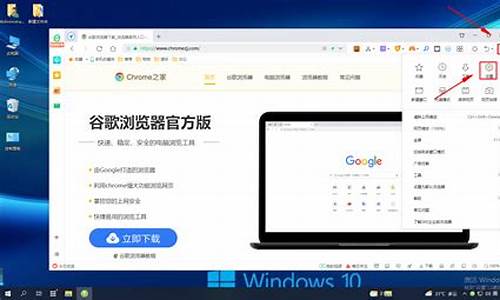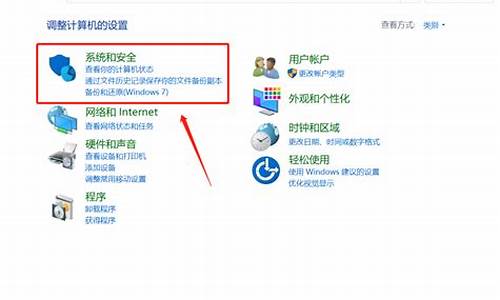电脑装系统怎么还原-电脑系统怎么恢复装机状态
1.戴尔笔记本怎么恢复出厂系统|戴尔笔记本还原出厂镜像的方法
2.如何将电脑恢复到系统更新前的状态
3.电脑系统怎么还原
4.我用的是WIN XP系统,请问如何用GHOST还原电脑到刚装机时的状态
5.恢复电脑系统有什么妙招 如何恢复电脑系统
6.系统重装失败怎么还原
戴尔笔记本怎么恢复出厂系统|戴尔笔记本还原出厂镜像的方法

现在的笔记本电脑大多数都有恢复初始系统的功能,恢复出厂系统有效避免了系统重装的麻烦,比如戴尔笔记本DellDataSafeLocalBackup备份还原工具,能够帮助用户把戴尔自带的操作系统恢复到出厂状态,那么戴尔笔记本要怎么恢复系统呢?下面小编就跟大家介绍戴尔笔记本还原出厂系统镜像的步骤。
系统推荐:戴尔上网本ghostwin764位装机旗舰版V2016.03
准备工作:
1、备份电脑重要文件,避免恢复过程造成数据丢失
2、自带的恢复工具:DellDataSafeLocalBackup
3、适用于xp/Vista/win7系统的灵越Inspiron、Studio和XPS等机型
方法一:系统可以正常启动时恢复步骤
1、运行DellDataSafeLocalBackup软件,点击恢复,有三个恢复选项;
2、选择将整个系统还原到以前的日期或出厂状态;
3、显示系统将恢复的时间点,也就是预装系统安装的时间,点击重新启动开始恢复。
方法二:系统无法正常启动时恢复步骤
1、按电源键启动,在出现DELL品牌logo时按下F8键,调出高级启动选项,选择修复计算机;
2、在系统恢复选项中选择DellDataSafe还原和紧急备份;
3、点击选择其他系统备份和更多选项,下一步;
4、点击还原我的计算机,下一步;
5、选择系统要恢复的出厂映像,下一步,开始执行系统恢复操作。
以上就是戴尔笔记本电脑使用自带DellDataSafeLocalBackup工具恢复出厂映像的方法,大家有遇到系统问题时不妨参照上述步骤进行还原。
相关教程:戴尔灵越预装win8怎么改成win7系统
如何将电脑恢复到系统更新前的状态
将电脑恢复到系统更新前的状态具体步骤:(演示使用win7系统,其他windows版本操作大致相同):
1、以Win7系统为例,打开Windows管理器页面,点击顶部“打开控制面板”按钮。
2、在弹出的页面中,点击“备份和还原”菜单。
3、然后,点击弹出页面的底部“恢复系统设置或计算机”链接。
4、再然后,点击弹出页面右下角“打开系统还原”按钮,打开系统还原主页面。
5、接下来,点击弹出页面右下角“下一步”按钮。
6、选择系统创建的还原点之后,点击弹出页面右下角“下一步”按钮。
7、最后,点击弹出页面中的“完成”按钮,系统将自动重启并恢复系统。
电脑系统怎么还原
一、说起系统还原,相信很多朋友都会想到GHOST还原,现在介绍这个方法;
1、使用GHOST进行系统还原之前我们需要使用GHOST进行系统的备份,我们只需要点击一键备份系统,等待其完成备份。
2、然后重启电脑,选择GHOST选项,然后一路回车即可,最后进入到GHOST界面,如果想要还原系统只需要轻轻一点“一键恢复系统”即可,剩下的就交给它去处理吧,正因为其简单方便,所以深受用户喜欢,是不少朋友进行系统还原的首选。
3、使用GHOST进行系统的还原的时候有几点需要注意,第一,使用之前需要做好备份。如果没有做过备份,是无法使用系统还原功能的;第二,在使用一键还原之前我们需要拷贝重要数据,以免造成重要数据丢失。
二、END还原点还原法
1、其实windows也自带了系统想还原,要使用windows自带的系统还原,首先就需要开启它,我们右击我的电脑,点击属性选项,找到系统还原选项卡,如果有勾选“在所有驱动器上关闭系统还原”,把勾去掉(如果勾选将无法使用系统还原功能)。
2、接着我们需要创建还原点。我们点击开始菜单->所有程序->附件->系统工具->系统还原,我们选择“创建一个还原点”,创建过程很简单,我们只需要根据要求一步一步来即可。
3、接着就是还原系统了,前面的操作步骤同上,不同的是我们不在选择“创建一个还原点”,而是选择“恢复我的计算机到 一个较早的时间”。如果对于如何创建和恢复还不清楚的朋友可以百度下相关的教程。
4、使用windows自带的系统还原同样有需要注意的地方。第一,创建还原点,只有创建了还原点我们才可能还原系统到备份时间。第二,跟GHOST不同,我们想要使用它必须可以进入到操作系统中,如果不能进入操作系统的话此方法不可行。第三,一旦关闭系统还原,现在所创建的所有还原点将会消失,一定要注意。
我用的是WIN XP系统,请问如何用GHOST还原电脑到刚装机时的状态
重装系统有很多方法,以下所列为用GHOST还原系统常用方法,可择一操作。
1.开机或重启后按F11键或F8键,看有没有安装一键GHOST,有则一键还原,如果以前刚装机时进行过一键备份,则能恢复到最初状态。
2.如果没有一键还原,则使用系统U盘重装系统。插入U盘后开机连按DEL键(笔记本一般为F2或根据屏幕底行提示字符)进入CMOS,进入BOOT选项卡设置USB磁盘为第一启动项。重启进入U盘启动菜单,选择克隆安装,再按提示操作即可。
系统U盘制作及重装系统的操作步骤为:
1).制作启动U盘:到实体店买个4-8G的U盘(可以要求老板帮忙制作成系统U盘即可省略以下步骤),上网搜索下载老毛桃或大等等启动U盘制作工具,将U盘插入电脑运行此软件制作成启动U盘。
2).复制系统文件:上网到系统之家网站下载WINXP或WIN7等操作系统的GHO文件,复制到U盘或启动工具指定的U盘文件夹下。
3).设置U盘为第一启动磁盘:开机按DEL键(笔记本一般为F2或其它)进入BIOS设置界面,进入BOOT选项卡设置USB磁盘为第一启动项(注:部分电脑需要在此时插入U盘进行识别才能设置)。
4).U盘启动并重装系统:插入U盘启动电脑,进入U盘启动界面按提示利用下载来的GHO文件进行克隆安装。
3.如果有系统光盘(没有也可以去电脑商店购买),则将系统光盘插入光驱,开机后按DEL键(笔记本一般为F2或根据屏幕底行提示字符)进入CMOS,并在BOOT选项卡中设置光驱(CD-ROM或DVD-ROM)为第一启动项。重启进入光盘启动菜单,选择将系统安装到C区,再按提示操作即可。
恢复电脑系统有什么妙招 如何恢复电脑系统
1、不论你的电脑是XP系统还是WIN7系统,只要是微软的系统就可以先使用这个办法试试看,就是把电脑开机,然后连续按F8键,选择“最近一次的正确配置”,在敲回车键,就可以了。
2、还有就是电脑在被安装完系统后,装机人员都会为电脑做一个备份,如果问题不是很严重,在能进入桌面的情况下,可以使用一键还原等恢复软件进行系统恢复,这类软件一般都在程序里面,比方说:windows一键还原,一键ghost,onekeyghost等,只要找到这类软件直接点开,然后点击一键还原或是恢复,然后在点一下确认就行了。
3、在系统进不了桌面时如何利用一键还原呢?重新开机,开机的时候连续按上下键,直到按出一个提示“请选择你要启动的操作系统”那,这个时候,你看看有几个选项,如果超过一个选项,那你一般就选择下面的那个,一般的一键还原都是中文的,直接用上下键选择到一键还原身上,然后敲回车,然后会出现一堆英文在动,不用管,等会就会出现还原的提示,一般按还原或者恢复就开始恢复了。
4、如果电脑开不开机了,进不去系统怎么恢复系统呢?那就碰碰运气吧,有些一键还原可以把还原程序写入刚刚开机的时候,就是还没有进入系统之前,所以就算进不去系统,只要开机按一键还原相应的快捷键,就可以进行还原系统了。那这个快捷键是那个键呢,一般在开机的时候,就是出现一堆英文字的时候,看屏幕左边有没有像“这样Presstorun....”之类的提示,有的话,看是F几就按F几就可以恢复了。
系统重装失败怎么还原
系统重装失败还原步骤:
准备工具:
1、大u盘启动盘
2、需要还原的系统镜像文件
具体步骤:
1、首先,将制作好的大启动u盘插入usb接口(台式用户建议插在主机机箱后置的usb接口),将电脑一键备份系统所留下的备份文件拷贝到启动u盘当中,然后重启电脑,出现开机画面时使用u盘启动快捷键或者启动项引导设置启动u盘进入到u启动主菜单界面,选择02运行u启动win03pe增强版(老机器);
2、进入到u启动pe系统后,双击桌面上的“u启动PE一键装机”工具,随即工具会自动搜索到所存放于u盘中的系统备份文件,
3、然后选择进行电脑一键还原系统的时所需的硬盘分区,通常使用c盘做为系统盘,所以选择c盘分区后点击“确定”即可
4、在弹出的询问窗口中保持默认设置不变的情况下点击“是”
5、接下来看到的是电脑一键还原系统时的还原过程,耐心等待此还原过程结束即可。
6、系统还原完成后电脑则会自动重启,之后就会见到在备份系统时看到的状态,这时就不需要在做任何相关性的设置,以电脑最好的状态进行使用,
声明:本站所有文章资源内容,如无特殊说明或标注,均为采集网络资源。如若本站内容侵犯了原著者的合法权益,可联系本站删除。